win10怎么调出英语(美国)美式键盘输入法 win10设置美式键盘的步骤
在使用Windows 10操作系统时,有时候我们需要调出英语(美国)美式键盘输入法来适应特定的工作需求或者环境,要设置美式键盘输入法,首先需要进入Win10的设置界面,然后依次点击时间和语言、语言、首选语言、添加一个语言并选择英语(美国),最后在语言界面下选择选项并添加美式键盘输入法,这样就可以轻松切换到美式键盘输入法了。
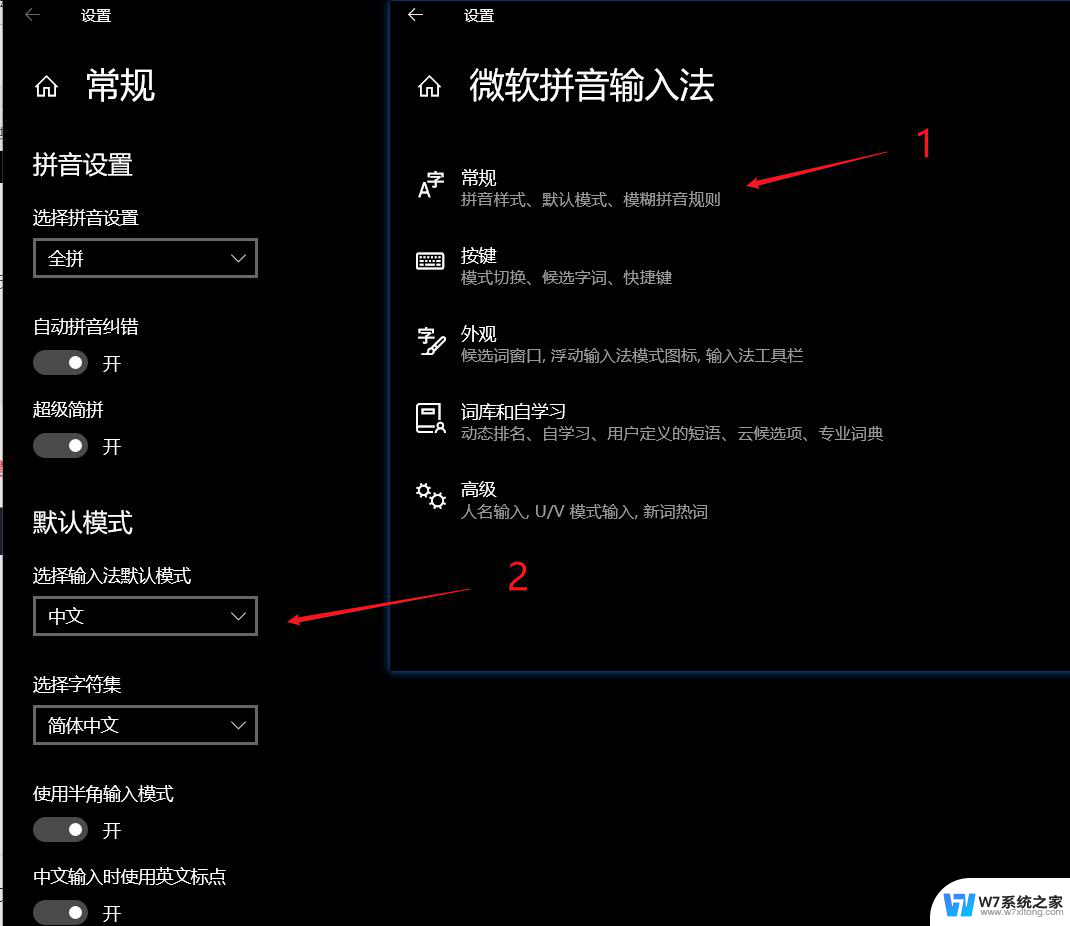
### 第一步:打开设置
首先,点击屏幕左下角的“开始”菜单。然后在弹出的菜单中找到并点击“设置”图标(通常是一个齿轮形状的图标)。这将带你进入Windows 10的设置界面。
### 第二步:进入时间和语言设置
在设置界面中,找到并点击“时间和语言”选项。这个选项通常位于设置列表的较上方,方便用户快速找到。
### 第三步:选择区域和语言
在“时间和语言”界面中,点击左侧菜单中的“区域和语言”选项。这里列出了当前系统支持的所有语言和地区设置。
### 第四步:添加美式键盘
在“区域和语言”界面中,找到并点击“添加语言”按钮。在弹出的语言列表中,找到并选择“English (United States)”,即美式英语。点击后,系统会提示你下载并安装该语言包。
### 第五步:安装并设置美式键盘
安装完成后,返回到“区域和语言”界面。你会看到新添加的美式英语选项。点击该选项旁边的“选项”按钮,进入详细设置。在这里,你可以看到“键盘”选项,点击“添加键盘”并选择“美式键盘”。
### 第六步:切换键盘布局
现在,美式键盘已经成功添加到你的系统中。你可以通过按下左Alt+Shift键来切换键盘布局,或者点击任务栏右下角的语言栏来选择美式键盘。
通过以上步骤,你就可以在Windows 10系统中轻松设置并使用美式键盘了。无论是日常办公还是编程开发,美式键盘都能为你提供更加便捷和高效的输入体验。
以上就是win10怎么调出英语(美国)美式键盘输入法的全部内容,有需要的用户就可以根据小编的步骤进行操作了,希望能够对大家有所帮助。
win10怎么调出英语(美国)美式键盘输入法 win10设置美式键盘的步骤相关教程
-
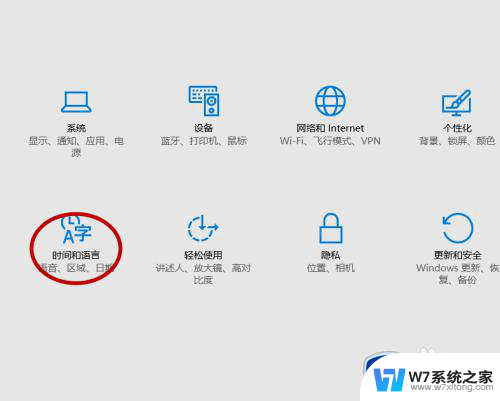 win10系统怎样添加美式键盘输入法 win10美式键盘输入法设置步骤详解
win10系统怎样添加美式键盘输入法 win10美式键盘输入法设置步骤详解2024-09-17
-
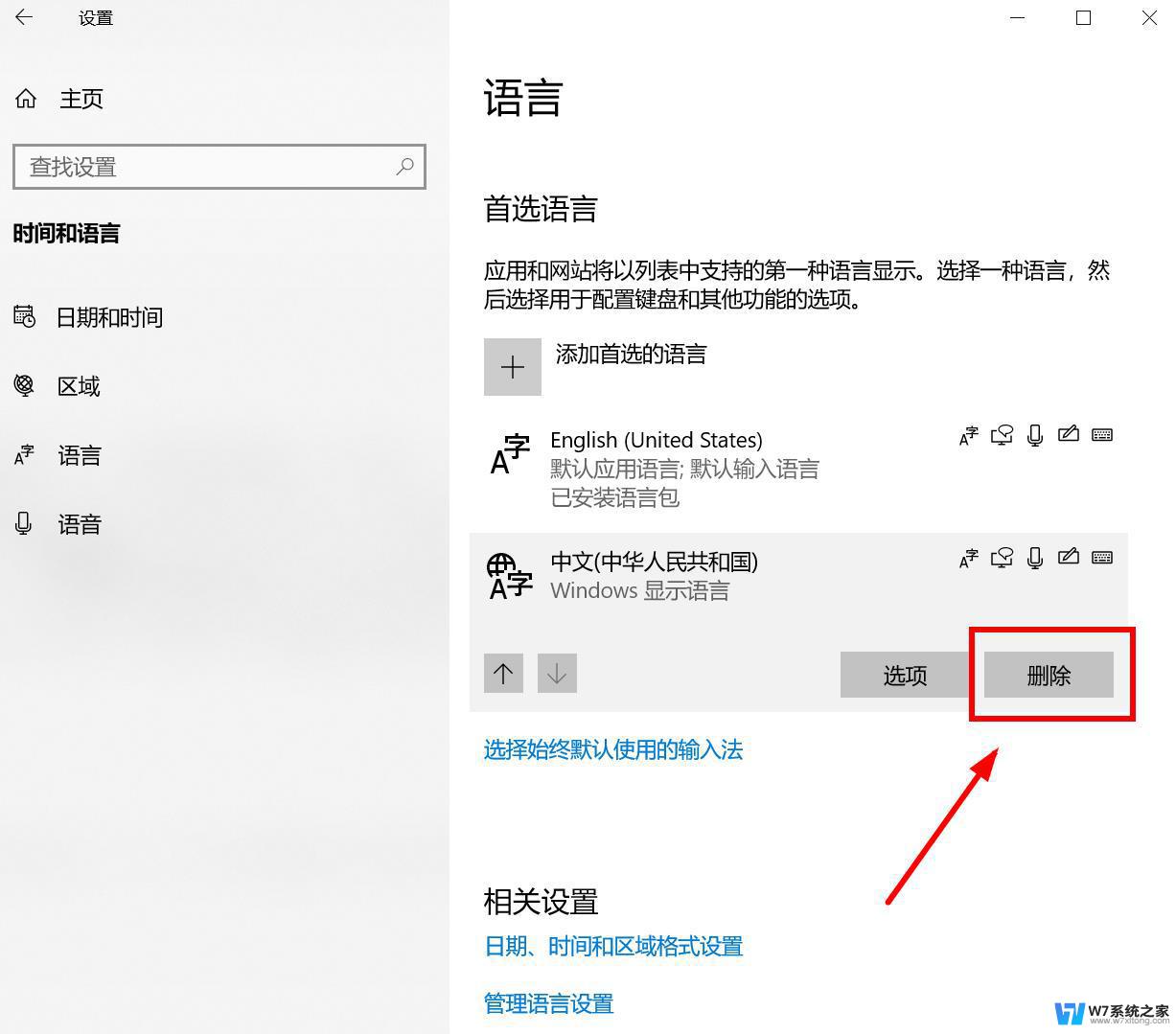 windows10输入法怎么添加美式 Win10美式键盘设置方法
windows10输入法怎么添加美式 Win10美式键盘设置方法2024-09-17
-
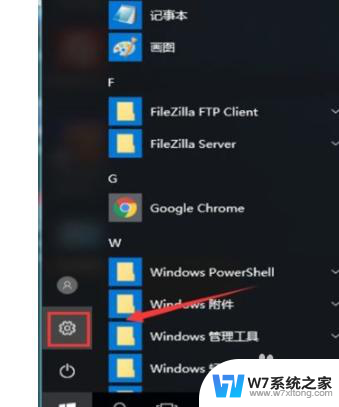 win10系统没键盘怎么打字 win10系统如何设置美式键盘
win10系统没键盘怎么打字 win10系统如何设置美式键盘2024-05-03
-
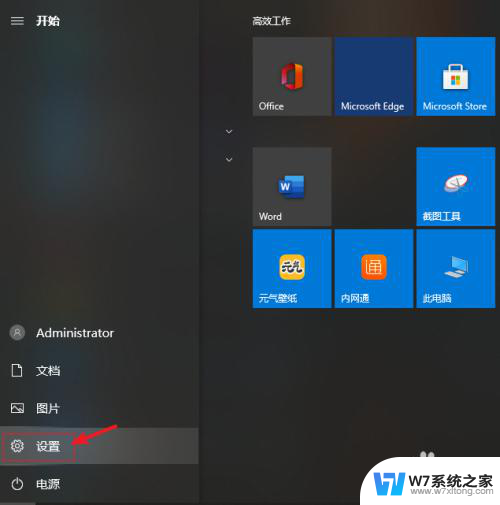 win10登录界面弹出软键盘 Win10系统电脑软键盘调出方式
win10登录界面弹出软键盘 Win10系统电脑软键盘调出方式2024-04-20
- win10小键盘被锁 Win10数字小键盘无法输入数字的修复方法
- 电脑键盘如何选择输入法 Win10输入法设置
- 输入法繁简切换快捷键 Win10自带输入法简繁体切换键盘快捷方式修改
- win10输入法选择中文仍是英语 Win10英语输入法显示中文字符
- windows怎么用键盘关机 Win10使用键盘关机的步骤
- win10输入法调成英文 Win10系统如何将默认输入法设置为英文
- win10怎么看无线网密码 Win10系统WiFi密码查看方法
- win10如何打开无线网络连接 如何打开无线网络设置
- w10系统玩地下城fps很低 地下城与勇士Win10系统卡顿怎么办
- win10怎么设置两个显示器 win10双显示器设置方法
- 戴尔win10系统怎么恢复 戴尔win10电脑出厂设置恢复指南
- 电脑不能切换窗口怎么办 win10按Alt Tab键无法切换窗口
win10系统教程推荐
- 1 新买电脑的激活win10密钥 如何找到本机Win10系统的激活码
- 2 win10蓝屏打不开 win10开机蓝屏无法进入系统怎么办
- 3 windows10怎么添加英文键盘 win10如何在任务栏添加英文键盘
- 4 win10修改msconfig无法开机 Win10修改msconfig后无法启动怎么办
- 5 程序字体大小怎么设置 Windows10如何调整桌面图标大小
- 6 电脑状态栏透明度怎么设置 win10系统任务栏透明度调整步骤
- 7 win10怎么进行系统还原 Win10系统怎么进行备份和还原
- 8 win10怎么查看密钥期限 Win10激活到期时间怎么查看
- 9 关机后停止usb供电 win10关机时USB供电设置方法
- 10 windows超级用户名 Win10怎样编辑超级管理员Administrator用户名